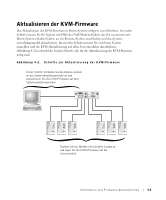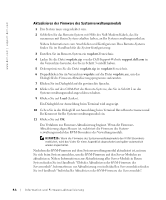Dell PowerEdge 1655MC Information and Firmware Update - Page 76
Aktualisieren der Firmware des Systemverwaltungsmoduls
 |
View all Dell PowerEdge 1655MC manuals
Add to My Manuals
Save this manual to your list of manuals |
Page 76 highlights
www.dell.com | support.dell.com Aktualisieren der Firmware des Systemverwaltungsmoduls 1 Das System muss eingeschaltet sein. 2 Schließen Sie das Remote-System mit Hilfe des Null-Modem-Kabels, das Sie zusammen mit Ihrem System erhalten haben, an Ihr Systemverwaltungsmodul an. Nähere Informationen zum Anschließen und Konfigurieren Ihres Remote-Systems finden Sie im Handbuch für die System-Konfigurierung. 3 Erstellen Sie im Remote-System ein wupdate-Verzeichnis. 4 Laden Sie die Datei wupdate.zip von der Dell-Support-Website support.dell.com in das Verzeichnis herunter, das Sie in Schritt 3 erstellt haben. 5 Dekomprimieren Sie die Datei wupdate.zip im wupdate-Verzeichnis. 6 Doppelklicken Sie im Verzeichnis wupdate auf die Datei wupdate.exe, um das Dialogfeld des Firmware-Aktualisierungsprogramms aufzurufen. 7 Klicken Sie im Dialogfeld auf die gewünschte Sprache. 8 Klicken Sie auf den COM-Port des Remote-Systems, das Sie in Schritt 2 an das Systemverwaltungsmodul angeschlossen haben. 9 Klicken Sie auf Load (Laden). Ein Dialogfeld zur Anmeldung beim Terminal wird angezeigt. 10 Geben Sie in das Dialogfeld zur Anmeldung beim Terminal Ihren Benutzernamen und Ihr Kennwort für Ihr Systemverwaltungsmodul ein. 11 Klicken Sie auf OK. Das Verfahren zur Firmware-Aktualisierung beginnt. Wenn die FirmwareAktualisierung abgeschlossen ist, reaktiviert die Firmware des Systemverwaltungsmodul den KVM-Stromkreis des Verwaltungsmoduls. HINWEIS: Wenn die Firmware des Systemverwaltungsmoduls den KVM-Stromkreis reaktiviert, wird das Video für einen Augenblick abgeschaltet und später automatisch wieder angeschaltet. Nachdem die KVM-Firmware auf dem Systemverwaltungsmodul aktualisiert ist, müssen Sie sich beim System anmelden, um die KVM-Firmware auf den Server-Modulen zu aktualisieren. Nähere Informationen zur Aktualisierung aller Server-Module in Ihrem System finden Sie im Handbuch "Globales Aktualisieren der KVM-Firmware des Servermoduls". Informationen zur Aktualisierung von individuellen Servermodulen finden Sie im Handbuch "Individuelles Aktualisieren der KVM-Firmware des Servermoduls". 4-6 Information und Firmware-Aktualisierung